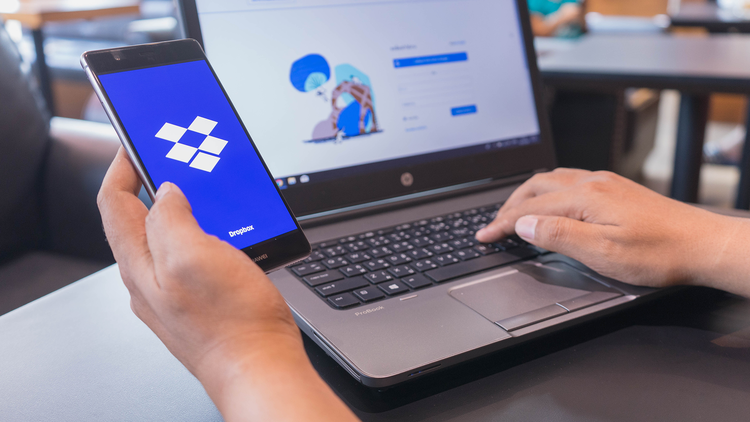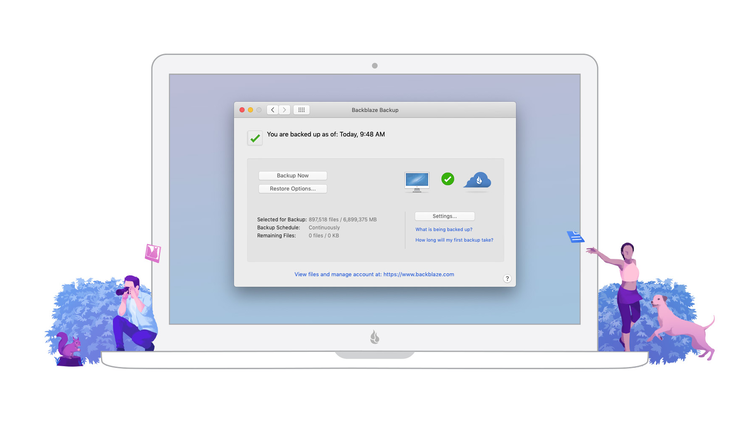5 billiga sätt att säkerhetskopiera dina värdefulla data
Datorer gillar att gå sönder när det är minst bekvämt. Och när det händer kan du förlora alla dina värdefulla familjefoton, personliga dokument eller lagligt nedladdade filmer. Det vill säga om du inte säkerhetskopierar dina filer först.
Uppdatering, 9/2/21: Kontrollerat innehåll för noggrannhet. Ändrade Google Drive till Google One och uppdaterade länken till Synology 2 bay NAS DiskStation.
Tidigare innebar säkerhetskopiering av dina filer att köpa en dyr hårddisk eller en röra av dyra USB-minnen. Men nu finns det massor av billiga och enkla sätt att hålla dina filer säkra, även om du har byggt upp data till ett värde av terabyte. Här är fem av våra favoriter till prisvärda säkerhetskopieringsmetoder.
En säkerhetskopia räcker inte: Följ 3-2-1-metoden
Dina säkerhetskopior är inte garanterade att vara för evigt. Hårddiskar kan falla offer för stöld, naturkatastrofer eller hårdvarufel, och till och med molnlagringslösningar kan möta hackares destruktiva illvilja eller inkompetens.
Så innan vi tittar på några billiga lagringslösningar bör vi ta en minut för att se över 3-2-1-strategin:
- Behåll 3 kopior av dina data: Du bör alltid ha tre säkerhetskopior. En av dessa säkerhetskopior kan finnas på din huvuddator – tänk bara på att en hårddisk i en fungerande dator går sönder snabbare än en hårddisk i en låda.
- Använd 2 olika format: Lägg inte alla dina ägg i en korg. En stöld, översvämning eller brand kan förstöra en grupp hårddiskar på en gång. Försök att sprida dina säkerhetskopior över olika media eller molntjänster.
- Behåll 1 säkerhetskopia utanför: Återigen kan en slumpmässig katastrof förstöra hårddiskarna som du har hemma. Håll minst en säkerhetskopia borta från alla andra. Du kan göra detta genom molnlagring, eller genom att ha en hårddisk hemma hos en vän eller i ett bankvalv (vilket kan vara billigare än molnlagring, beroende på hur mycket data du hamstrar).
Det finns lite rörelseutrymme mellan dessa regler. Tjänster som Dropbox, till exempel, kan automatiskt synkronisera dina säkerhetskopior över en handfull enheter. Men du fattar; ta bort dina data på några olika utrymmen. På så sätt kommer dina ansträngningar (och pengar) inte att gå till spillo.
Nu när vi har sett över 3-2-1-metoden är det dags att komma in i ogräset. Här är de fem bästa sätten att säkerhetskopiera din data billigt.
Billigt och snabbt: HDD eller SSD
WD
Folk pratar om molnlagring som att det är säkerhetskopieringssystemet be-all-end-all. Men om du vill få saker gjorda utan att spendera för mycket av din tid eller pengar, är det bäst att fokusera dina backup-ansträngningar på hårddiskar eller solid-state-enheter. De är billiga, de håller länge och de överför filer mycket snabbare än någon molnlagringslösning.
Eftersom du bara säkerhetskopierar dina filer är en hårddisk förmodligen en smartare investering än en SSD. Visst, SSD:er är mycket snabbare än vanliga hårddiskar, men de kostar också ungefär tre gånger så mycket pengar. Den extra hastigheten är inte värt den extra kostnaden om du inte planerar att göra massiva rutinmässiga säkerhetskopieringar.
Om du planerar att gå på hårddiskvägen, föreslår vi att du köper en billig Western Digital- eller Toshiba- produkt. Men om du behöver den extra hastigheten hos en SSD, så föreslår vi att du använder den fantastiska Samsung T5, som erbjuder en fantastisk blandning av kraft, kvalitet och prisvärdhet.
För små säkerhetskopior: Dropbox, iCloud, Google One eller OneDrive
Nopparat Khokthong/Shutterstock.com
Om du försöker stuva undan en liten (mindre än 2 TB) samling filer kan det vara bäst att hålla sig till Google One, OneDrive, iCloud eller Dropbox. Dessa molnlagringslösningar är ganska billiga och de är lätta att synkronisera över en röra av olika appar och enheter. Och kom ihåg att synkronisering mellan enheter kan hjälpa dig att säkra din data utan att spendera en förmögenhet på hårddiskar.
Saken är att var och en av dessa tjänster har sina egna priser och förmåner. Även om iCloud kan vara perfekt för Apple-fans, kan Dropbox vara ett bättre alternativ för personer som arbetar med en mängd olika operativsystem.
För att göra det enkelt, låt oss ta en snabb titt på vad dessa molnlagringslösningar har att erbjuda:
- Dropbox ( iOS / Android ): Dropbox erbjuder 2 TB lagringsutrymme för 10 USD i månaden, vilket gör det till en av de billigaste molnlagringslösningarna på marknaden. Det fungerar bra med nästan alla operativsystem, och det integreras perfekt med Microsoft Office – produkter och vissa arbetsorienterade iOS- och Android-appar.
- iCloud ( iOS / Android ): Apple erbjuder 2 TB iCloud-lagring för 10 USD i månaden. Det är ett självklart alternativ till Dropbox, speciellt om du använder en iPhone, iPad eller Mac. (Naturligtvis fungerar det på Windows och lite på Android-system också).
- Google One ( iOS / Android ): Google erbjuder 2 TB lagringsutrymme för 10 USD i månaden. Det är bra för Google-användare och alla som gör det mesta av sitt arbete genom Googles produktivitetssvit (Dokument, Kalkylark, Sites, etc). Det fungerar också på alla större datoroperativsystem där ute med Googles Backup and Sync-app.
- OneDrive ( iOS / Android ): Microsoft erbjuder 1 TB OneDrive-lagring för $70 per år (eller $7 per månad). Den här planen på 1 TB kommer med Office 365 Personal, så det är enkelt för många studenter och proffs.
Dessa molnlagringslösningar passar de flesta människors behov. Men om du behöver säkerhetskopiera mer än en eller två terabyte data, kan en obegränsad lagringslösning som Backblaze vara ett smartare alternativ.
För stora filsamlingar: Backblaze
Backblaze erbjuder den mest prisvärda obegränsade lagringsplattformen på planeten. För bara 7 USD i månaden (eller 70 USD per år) kan du stoppa alla dina filer i Backblaze och undvika de konstiga datataken som typiska molnlagringslösningar har.
Liksom Dropbox eller OneDrive tillåter Backblaze automatiska säkerhetskopieringar, fildelning och åtkomst från mobila enheter. Det enda allvarliga problemet med Backblaze är att dess säkerhetskopieringssystem är begränsat till en dator åt gången. Ytterligare datorer kräver ytterligare licenser. Med andra ord, att säkerhetskopiera från två datorer kostar $120 per år, och tre datorer kostar $180 per år.
Det är fortfarande en hel del – förutsatt att du har mer än 2 TB data att säkerhetskopiera. Men om dina säkerhetskopior är relativt små, kan det vara smartare att bara hålla sig till en tjänst Dropbox eller Google One. På så sätt kan du säkerhetskopiera filer från vilken enhet som helst när som helst.
För datainsamlare och mediafantaster: Bygg en NAS
För sin obegränsade lagringskapacitet är Backblaze en klar stjäla. Men det är begränsat på något sätt. Om du vill blanda den höga kapaciteten hos Backblaze med bekvämligheten med Dropbox och hastigheten på en lokal hårddisk, kan en NAS-enhet (nätverksansluten lagring) vara din bästa insats.
Kort sagt är en NAS-enhet en molnserver som du förvarar i ditt vardagsrum. Det är lite dyrt att installera, men med tiden kommer det att betala sig själv och ge en snabbare mer anpassningsbar lagringsplattform än Backblaze eller Dropbox. Du och din familj kan komma åt NAS-servern var som helst – och du kan till och med använda den för att strömma filmer eller musik till vilken enhet som helst. Det är verkligen det ultimata lagringsalternativet för alla som har ägnat sin tid åt att hamstra dokument, foton eller filmer.
Du kan bygga en NAS-enhet på miljontals olika sätt, av vilka många har vi tagit upp på How-To Geek. Du kan köpa ett snyggt NAS-hölje, ansluta hårddiskar direkt till din router, återanvända en gammal PC eller till och med bygga en NAS från en billig Raspberry Pi. Hur som helst måste du köpa några hårddiskar eller SSD:er för att fungera som serverns lagring, och du måste följa en snabbguide för att få saker igång. Det är inte lika lätt som Dropbox, men det är inte heller så komplicerat.
Kolla vad du redan har!
Det finns en god chans att du redan har fri tillgång till molnlagring via ditt Amazon Prime-, Microsoft- eller Apple-konto. Så, innan du börjar betala för en månadsplan, kontrollera vad du redan har!
Här är några tjänster som du förmodligen kan komma åt gratis just nu:
- OneDrive: Du kan ladda upp 5 GB filer till OneDrive gratis. Och om du redan betalar för Office 365 kan du få tillgång till 1 TB molnlagring via OneDrive just nu.
- iCloud: Apple-användare får 5 GB iCloud-lagring gratis.
- Google Photos : Google Photos låter dig lagra ett obegränsat antal bilder och videor gratis.
- Amazon Drive: Amazon Prime-medlemmar får obegränsad fotolagring och 5 GB videolagring via Amazon Drive.
Dessa gratistjänster är mycket begränsade, men de är ett bra alternativ för alla som bara behöver säkerhetskopiera foton eller små dokument. De är också bra i en nödsituation. Om du tror att din dator eller telefon börjar dö kan du snabbt dumpa några filer till Google One gratis.